Googleのメール送信に関するガイドラインが2023年10月に更新され、2024年2月からこのガイドラインが施行されます。HubSpotでもこのガイドライン更新に関して対応が必要な部分があります。
この記事では、ガイドライン更新に関する概要と、HubSpotにおけるマーケティングEメールの配信に関連するガイドラインに従った設定内容について解説します。
目次
なぜ今回のGoogleメール送信ガイドライン更新が注目されているのか
ポイントは「義務化」の部分
詳しくはGoogleのガイドラインをご確認ください。ポイントは以下3点を「義務化する」ということです。
1. 送信メールを認証すること
2. 未承諾のメールまたは迷惑メールを送信しないようにすること
3. 受信者がメールの配信登録を容易に解除できるようにすること
メール配信ツールでは上記に関して設定をしなくてもメルマガやワークフローメールなどのマーケティングEメールを送信できます。そのため今まではこれらの設定を「できれば対応していた方がよい」という話でした。ですが今回のガイドライン更新によって「対応してないと迷惑メールとみなす」となりました。この部分が今までとは異なります。
これらを対応していない場合、Gmailでは迷惑メールと判定され、マーケティングEメールが届かなくなる可能性が高くなります。
対象となるメールアドレスについて
2024年2月時点では@gmail.comもしくは@googlemail.comといったドメインの個人のメールアドレスが対象です。GoogleWorkSpaceなどを利用した企業ドメインを使ったGmailは現時点では対象外です。ただ、今後は個人のメールアドレスと同様の対応が企業ドメインでも個人のメールアドレス同様のルールが取り入れられると考えられます。送信対象者が企業ドメインであっても対応するに越したことはありません。そのためこのタイミングで対応いただくことがよいと思います。
「1. 送信メールを認証すること」への対応
メールドメインに対してメール認証方式(SPF・DKIM・DMARC)を設定する必要があります。
SPF・DKIM・DMARCとは
SPFとはメールを送るメールサーバとドメイン管理をしているDNSサーバが同一の送信者であることを示す認証方式です。
DKIMとは送信したメールが改ざんされていないことを証明する認証方式です。
DMARCとは上記SPF・DKIMを認証できなかった場合、メール送信元の対応を指示する設定です。
各認証方式について詳細は以下Googleのヘルプをご確認ください。
SPF を使用してなりすましと迷惑メールを防止する
DKIM を使用してなりすましと迷惑メールを防止する
DMARC を使用してなりすましと迷惑メールを防止する
SPFとDKIMはHubSpotの管理画面から発行し、DNSレコードに追記します。一方DMARCはHubSpotからの発行ではなく、後述するレコード例を参考にDNSレコードに追記する必要があります。
HubSpotでのSPF・DKIMの発行方法
①SPFの発行方法
設定>ウェブサイト>ドメインとURLの順に進みます。
詳細オプションのSPFレコードをコピーをクリックします。

コピーするとinclude:XXXXXXX.spfXX.hubspotemail.net(※Xの部分はポータルごとに異なります)
といったコードが確認できます。
コピーしたコードをメールドメインの管理画面からDNSレコードにTXT形式で追記します。
②DKIMの発行方法
設定>ウェブサイト>ドメインとURL>Eメール送信ドメインの順に進みます。
右上の[ドメインを接続]をクリックします。
 ダイアログボックスで[Eメール送信]を選択し、[接続]をクリックします。
ダイアログボックスで[Eメール送信]を選択し、[接続]をクリックします。
ドメイン接続画面で、マーケティングEメールを送信する際に使用するEメールアドレスを入力し、[次へ]をクリックします。
 Eメール送信ドメインが正しいことを確認し、[次へ]をクリックします。
Eメール送信ドメインが正しいことを確認し、[次へ]をクリックします。
HubSpotの「ホスト」列と「必須のデータ」列の値をコピーします。
コピーしたコード(CNAME)をドメインの管理画面からDNSレコードに追記します。
接続完了すると、HubSpotの設定画面で「接続済み」と表示されます。
③DMARCの記述方法
DMARCのレコードはGoogleのヘルプを参照に作成します。
必要なパラメータを;(セミコロン)で繋ぎます。
DMARC記述例を以下に示します。
v=DMARC1; p=none; rua=reporting@example.com;ruf=mailto:reporting@example.com;rf=afrf;pct=100
記述例の各パラメータは以下になります。
- v=DMARC1
DMARC のバージョンです。この記述は必須です。 - p=
認証できないメールの取扱いについてのパラメータです。
none:メールをそのまま受信者に配信します。認証エラーの場合、後述のruaで指定したメールアドレスにレポートを送信します
quarantine:メールを迷惑メールに分類して、受信者の迷惑メールフォルダに送信します。
reject:認証しなかったメールは無条件で拒否します。この場合、通常は受信サーバーから送信サーバーへバウンスメールが送られます。
初期設定ではnoneでOKですが、セキュリティを強化したい場合はquarantineかrejectを設定してください。 - rua=
メール不達の場合の通知先メールアドレスを設定します。 - ruf=
DMARCの失敗に関するレポートの通知先のメールアドレスを設定します。 - rf=afrf
レポートの書式を設定します。現在はafrf(Authentication Failure Reporting Format)のみ指定可能です。 - pct=100
ポリシーを適用するメールの割合 を設定します。(0〜100, デフォルトは100)
補足:パラメータ「rua」と「ruf」の違いについて
「rua」と「ruf」はレポートの内容が異なります。「rua」はドメイン単位で認証結果の統計情報が定期的にまとめて送られます。「ruf」は個別のメールアドレスでエラーが出た際にレポートが送られます。
パラメータの詳細はこちらをご覧ください。上記参考に作成したレコードをドメインの管理画面からDNSレコードにTXT形式で追記します。
追記:2024年1月19日現在、HubSpotの設定画面で上記認証の設定を促す内容が表示され、ドメイン設定のページで上記まとめて確認できるようになりました。画面に表示されている内容をもとにDNSレコードに追記してください。
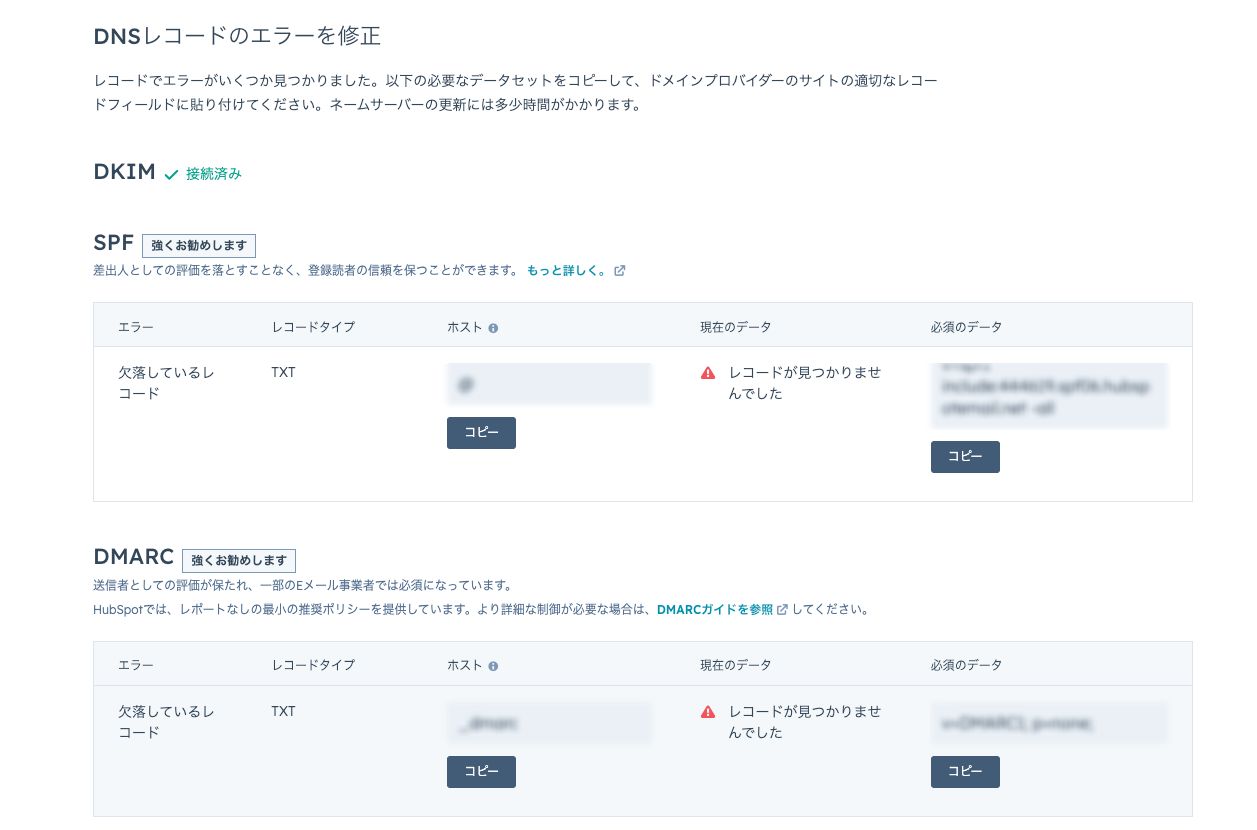
SPF・DKIM・DMARC設定の確認方法
各認証がDNSに正しく設定されているか、確認する方法は2通りあります。
①設定したメールドメインのメールアドレスからメールを受信し、ヘッダを確認する。
マーケティングEメールを自分宛にテスト送信します。その際、受信したメールヘッダからSPF・DKIM・DMARCが認証されていることを確認します。
②SPF・DKIM・DMARCチェッカーで確認する。
以下ページでドメインを入力することで設定されているかどうかのチェックができます。
SPFのチェッカー・DKIMのチェッカー・DMARCのチェッカー
これらを使い、ドメインに正しく設定されているかどうかを確認してください。
「2. 未承諾のメールまたは迷惑メールを送信しないようにすること」への対応
メール開封またはクリックしないコンタクトにマーケティングEメールを送信し続けると、迷惑メールと判断されてしまうことがあります。そのため、メールの反応が低調なコンタクトには一斉配信メールを送信しないようにすることをおすすめします。
HubSpotではマーケティングEメールを送る際、「エンゲージ(反応)が低調なコンタクトには送信しない」というチェックボックスがあります。

このチェックボックスをONにすると、HubSpotが判断したエンゲージメントの低いユーザーにはメールを送信しません。
エンゲージメントの低いユーザーとは具体的には以下条件にあてはまるユーザーです。
- これまで送信されたマーケティングEメールに反応したことがなく、最近送信された11通のEメールにも反応していない。
- これまで送信されたマーケティングEメールのいずれかに反応したことはあるが、最近送信された16通のEメールには反応していない。
詳しくはHubSpotのナレッジベースをご確認ください。
「3. 受信者がメールの配信登録を容易に解除できるようにすること」への対応
マーケティングEメールには、メールの配信停止できるリンクを必ず設定しておく必要があります。
HubSpotの場合はメールの配信停止のリンクが設置されないとメールが送信できない仕様のため、特に別途設定を変更する必要はありません。ただ「メールが不要な方はメール配信を以下から停止できる」ことが分かるように内容を明示しておく方がよいでしょう。

追記:HubSpotのマーケティングEメールのヘッダに1クリックでのメール配信停止機能が追加されます。
HubSpotより1月15日に「2024年2月までに送信される全てのマーケティングEメールのメールヘッダに1クリックでメール配信停止をリンクを追記する」と発表がありました。上記のメール配信停止リンクは、クリック後に確認画面に遷移したうえで配信停止するため、Googleのガイドラインにある「1クリックで配信停止できること」には厳密には対応されていませんでしたが、これによりガイドラインに適応できるようになります。
まとめ
今回はGmailのガイドライン更新によるHubSpotでの設定や注意するべき点について解説しました。ガイドラインを見ると技術的な話が多いため何をやればよいのかわからないという風に思う方もいるかもしれません。ただこれらの設定は以前から適切にマーケティングEメールを送るために推奨されていた内容です。対応方法も難しくはありません。内容を理解したうえで、早めに対応することが重要です。

